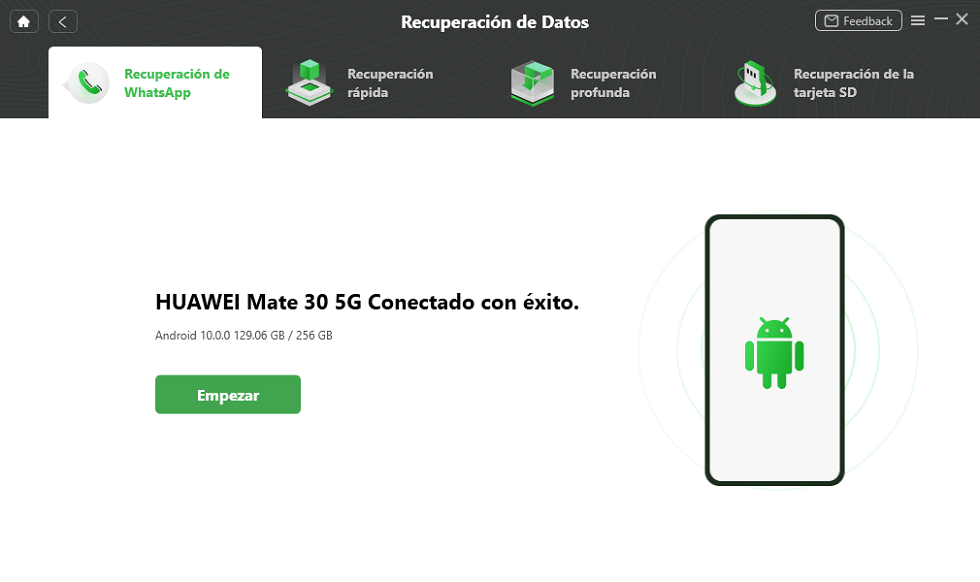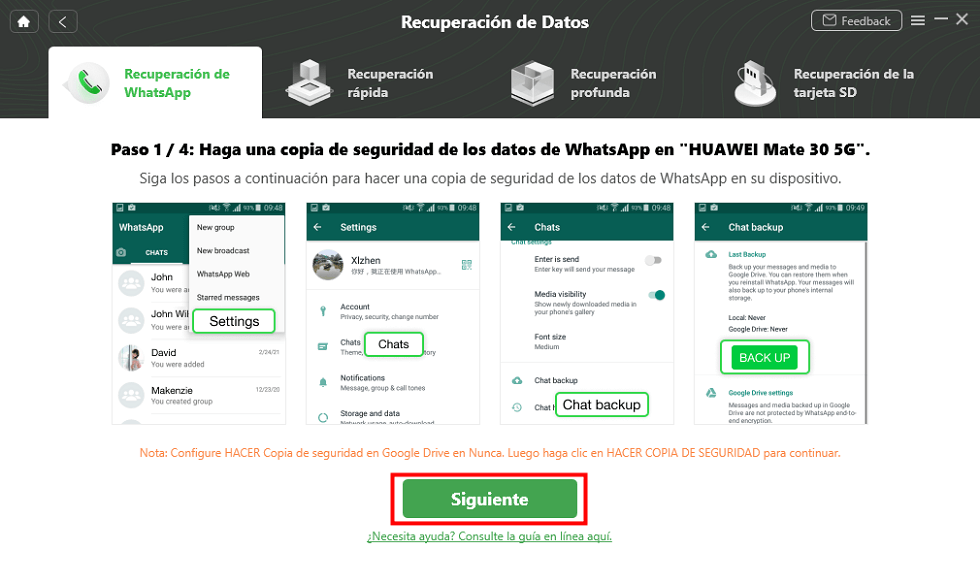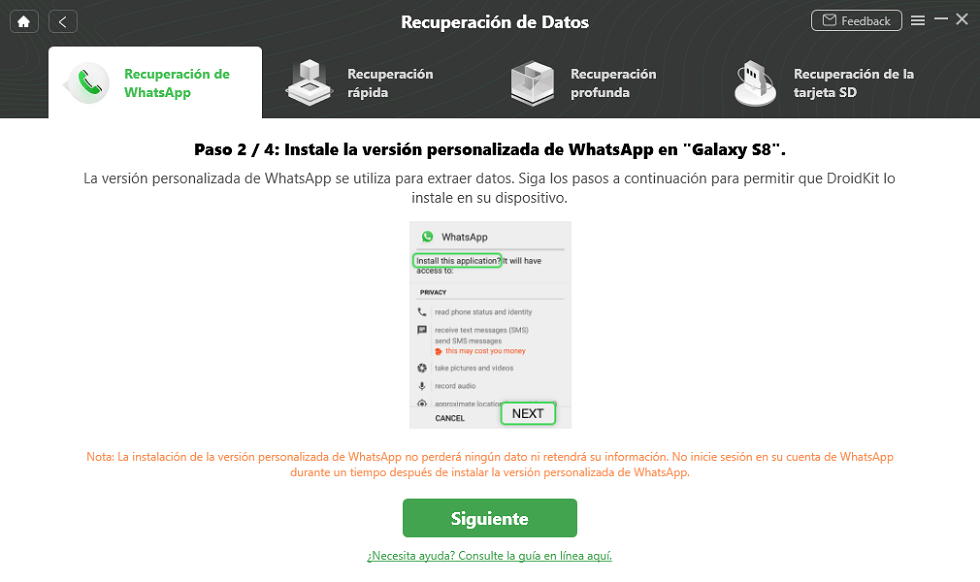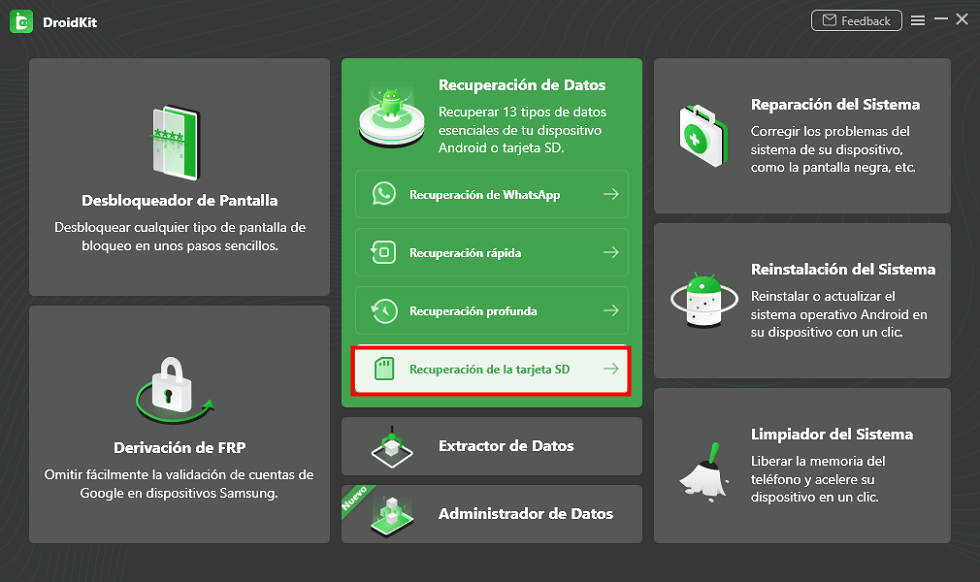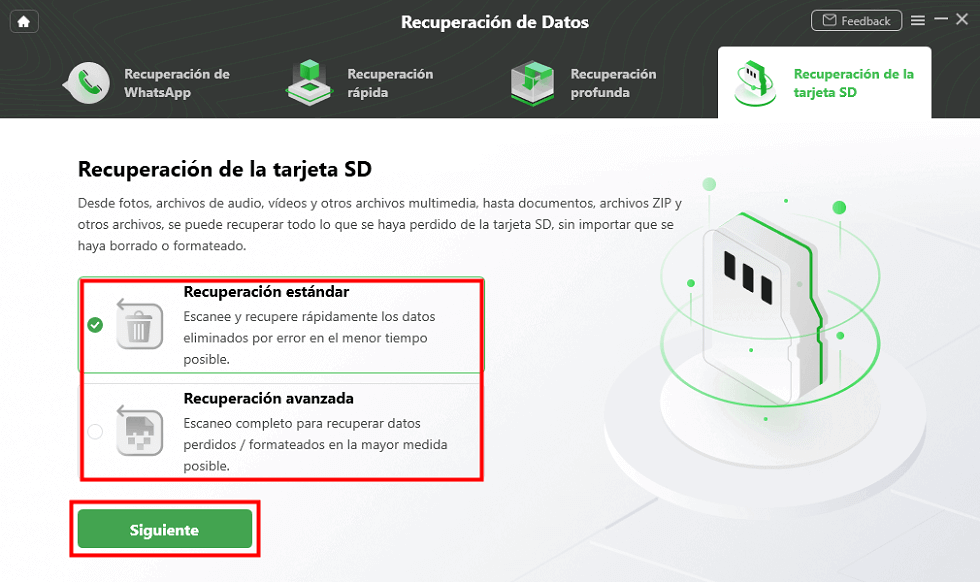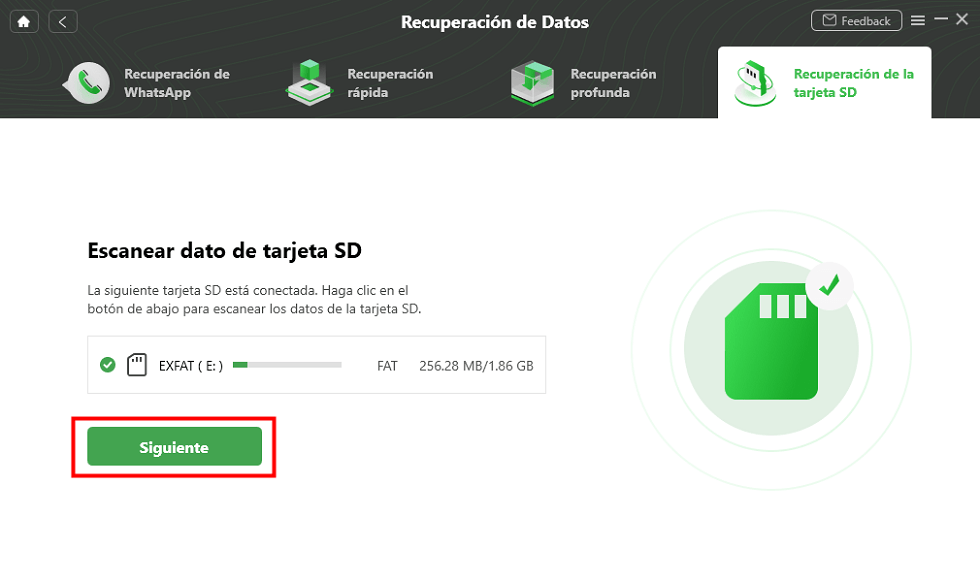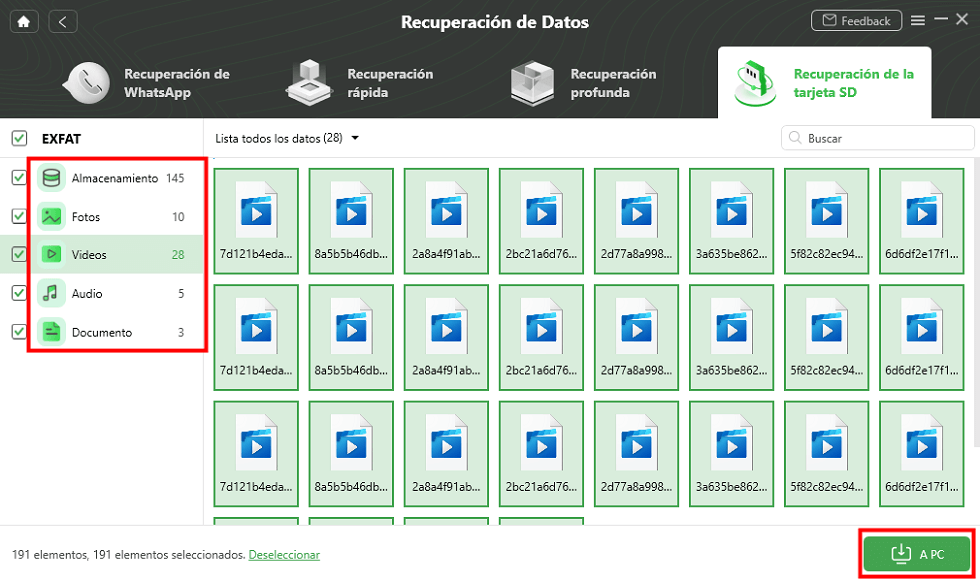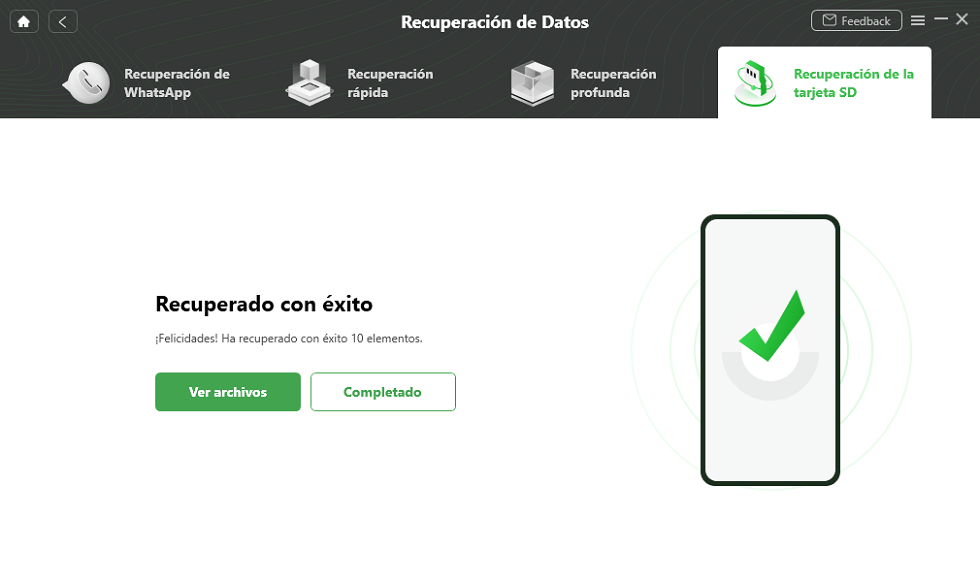¿Cómo recuperar mensajes borrados de whatsapp sin desinstalarlo?
A menudo recibimos consultas de los usuarios acerca de cómo recuperar los mensajes de WhatsApp, de hecho, hemos desarrollado Droidkit que es una buena solución a este problema. Si estás interesado, lee este artículo.
“Por favor, dime ¿cómo puedo recuperar chats de WhatsApp borrados? He borrado un mensaje de chat importante por error cuando estaba limpiando los mensajes de WeChat que no utilizaba en mi teléfono y, a continuación, ha desaparecido el cuadro de diálogo del chat con el amigo. ¿Cómo puedo recuperar el historial de chat de WhatsApp borrado? Gracias”. Es un caso que vemos a menudo.
¿Se pueden recuperar mensajes borrados de WhatsApp Samsung? ¿Cómo se recuperan los chats borrados de WhatsApp? Primero tendrás que comprobar si tienes una copia de seguridad en tu teléfono u ordenador. Si existe una copia de seguridad, será más fácil recuperarla. Si no tienes una copia de seguridad, no te preocupes, puedes consultar las 2 formas de recuperar los mensajes de chat de WhatsApp a continuación.
Razones para perder mensajes de WhatsApp
Seguro que te has encontrado con estos escenarios: borraste la información de contacto de tu novio de WhatsApp cuando te enfadaste, y perdiste todo el historial de chats de WeChat; olvidaste hacer una copia de seguridad de tu teléfono cuando lo actualizaste, y perdiste el historial de chats. Por eso, buscaste varias maneras en Internet para recuperar mensajes borrados de whatsapp, pero lo único que recuperaste fue el contenido del que habías hecho copia de seguridad antes, y los que no habías hecho seguían sin recuperarse. El contenido de este artículo definitivamente te sorprenderá y nunca más tendrás que preocuparte por borrar el historial de chat de WhatsApp por error.
WhatsApp, una de las aplicaciones sociales más populares entre los usuarios de Apple y Android, cuenta ya con 2.000 millones de usuarios activos gracias a sus sencillas y útiles funciones.
Al mismo tiempo, los usuarios almacenan en él el historial de chat, mensajes de voz, imágenes, fotos y vídeos. Sin embargo, como los datos importantes se pueden perder debido a la eliminación accidental, fallos del sistema, ataques de virus, etc., cómo recuperar los mensajes de chat de WhatsApp eliminados se ha convertido en un tema cada vez más preocupante.
Antes de la introducción oficial, vamos a destacar un punto clave: el mejor momento para la recuperación del historial de chat de WhatsApp es el momento en que encuentres la pérdida, trata de no hacer otras operaciones cuando encuentres los datos perdidos y quiera recuperarlos para evitar la corrupción de datos.
1. Cómo recuperar mensajes borrados de WhatsApp sin desinstalarlo con facilidad
El principal método que recomiendo es utilizar DroidKit, una herramienta profesional de terceros para recuperar mensajes de WhatsApp, pero por supuesto no se limita a recuperar mensajes de chat sin copias de seguridad, también tiene funciones como desbloquear rápidamente la pantalla del dispositivo y recuperar archivos. Con las funciones de DroidKit puedes recuperar fácilmente tus chats sin necesidad de desinstalarlo.
Además, DroidKit ofrece las siguientes ventajas:
- Con DroidKit, solo se necesitan unos pocos clics para restaurar WhatsApp sin desinstalarlo, incluidas fotos, contactos, mensajes, voz, emoji y otros archivos adjuntos.
- DroidKit no solo puede restaurar los mensajes de WhatsApp sin desinstalarlos, sino que también puede restaurar WhatsApp incluso si no tiene una copia de seguridad y su teléfono ni siquiera necesita raíces, recuperar mensajes de WhatsApp bloqueados.
- Además, también puedes usar DroidKit para restaurar copia de seguridad WhatsApp Google Drive, borrar caché de WhatsApp, etc.
- Funciona con la mayoría de modelos de dispositivos electrónicos. Por ejemplo, Huawei, Xiaomi, Apple, Samsung y otros modelos.
Ahora descarga DroidKit en tu ordenador o Mac. Sigue los siguientes pasos.
Paso 1En la pantalla principal, selecciona “Recuperación WhatsApp” para recuperar los mensajes borrados de WhatsApp.

En DroidKit selecciona Recuperación de WhatsApp
Paso 2 Luego, pulsa el botón de “Empezar” para recuperar los mensajes borrados de WhatsApp. Escanear tu dispositivo para recuperar los mensajes borrados de WhatsApp.
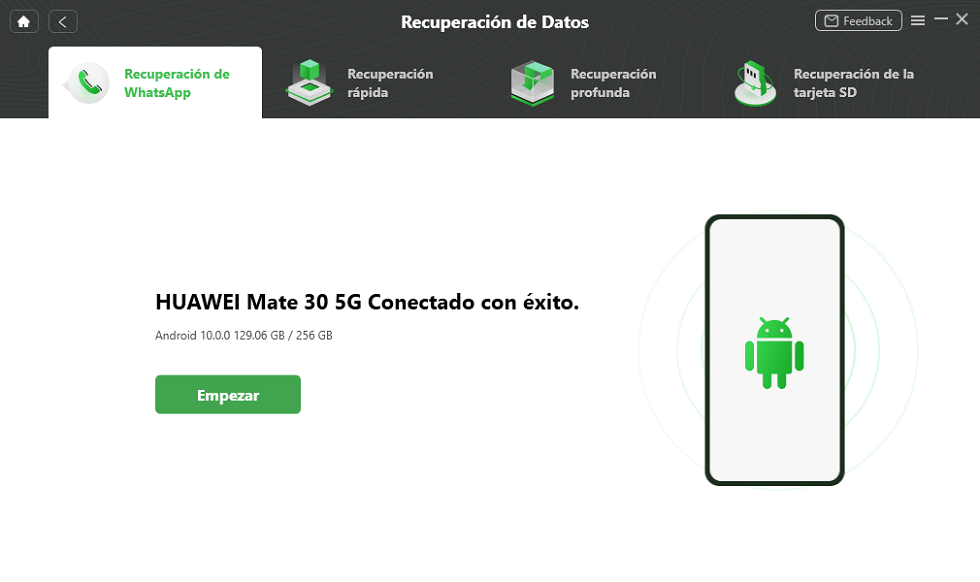
Toque Empezar para recuperar mensajes eliminados
Paso 3Haz clic en el botón “Siguiente” para hacer una copia de seguridad de los datos de WhatsApp en el dispositivo de origen.
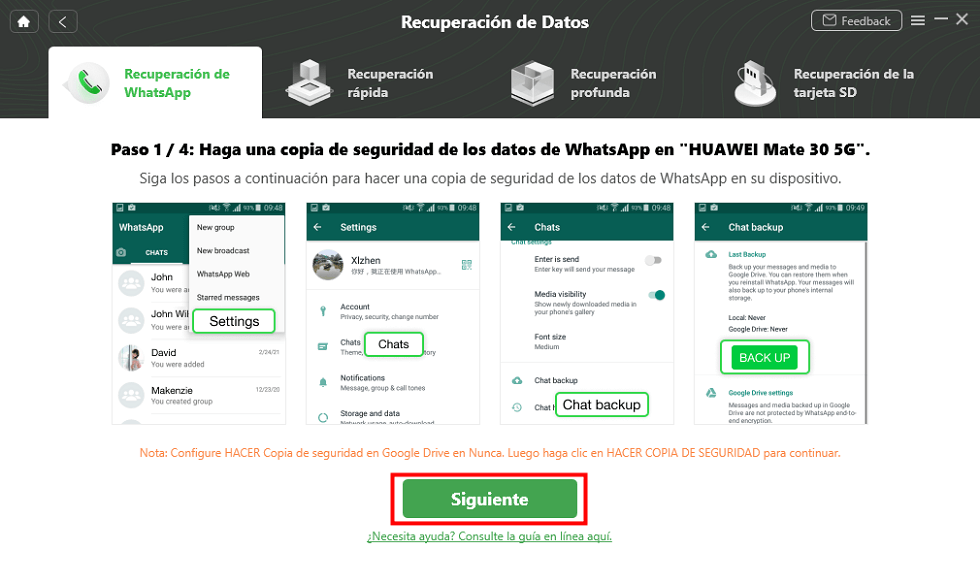
Preparar la configuración para recuperar foto borrada de WhatsApp
Paso 4A continuación, instala la versión personalizada de WhatsApp en tu dispositivo. En este paso, te pedirá que des permiso de acceso a la versión personalizada de WhatsApp en tu dispositivo Android.
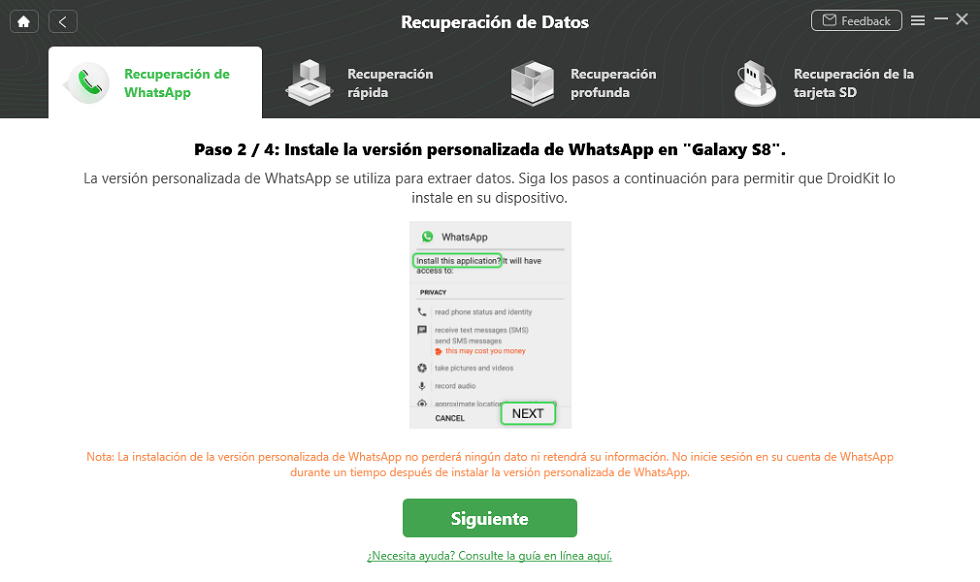
Instale la versión personalizada de WhatsApp
Paso 5DroidKit escaneará automáticamente tu dispositivo Android en busca de datos borrados. Este proceso puede llevar algún tiempo. Espera uno momento. Después de completar el proceso de escaneo, puedes previsualizar los datos eliminados. Por último, puedes elegir los datos escaneados para restaurar “Al dispositivo” o “Al PC”. Una vez finalizado el proceso de recuperación, verás la siguiente interfaz. Es decir, ya se han recuperado los mensajes borrados de WhatsApp.

Recupera los mensajes borrados de WhatsApp con éxito
2. Cómo recuperar mensajes borrados de WhatsApp sin desinstalarlo
Parte 1:
Si la tarjeta SD está completo, podemos utilizar el ordenador para escanear directamente la tarjeta SD, leer los mensajes de WhatsApp y recuperarla. Para este método, necesitas tener una aplicación de gestión de archivos instalada en tu celular. Puedes buscar una aplicación gratuita como File Explorer en la Play Store de Google. Luego sigue estos pasos.
Paso 1En primer lugar, abre el gestor de archivos y busca la carpeta “Whatsapp” en la memoria SD o en la memoria interna del teléfono de archivos guardados. Entra y busca una subcarpeta llamada “bases de datos”.
Paso 2En esta carpeta, hay varios archivos, puedes ver el año, mes y día de los archivos.
Paso 3Generalmente, todas las conversaciones de Whatsapp de los últimos 7 días se almacenan en este archivo. Puede abrir el archivo con un editor de texto y ver el historial de mensajes de la semana actual, incluidos los mensajes de los que no se ha hecho copia de seguridad.
Parte 2:
Si la tarjeta sd está dañada, puede utilizar la función de recuperación de datos de la tarjeta SD de DroidKit. Lee los siguientes pasos.
Paso 1Selecciona “ Recuperación de Datos de la Tarjeta SD” para recuperar mensajes borrados de whatsapp sin desinstalarlo. A continuación, conecta tu tarjeta SD al ordenador utilizando un lector de tarjetas. Utilizando un lector de tarjetas.
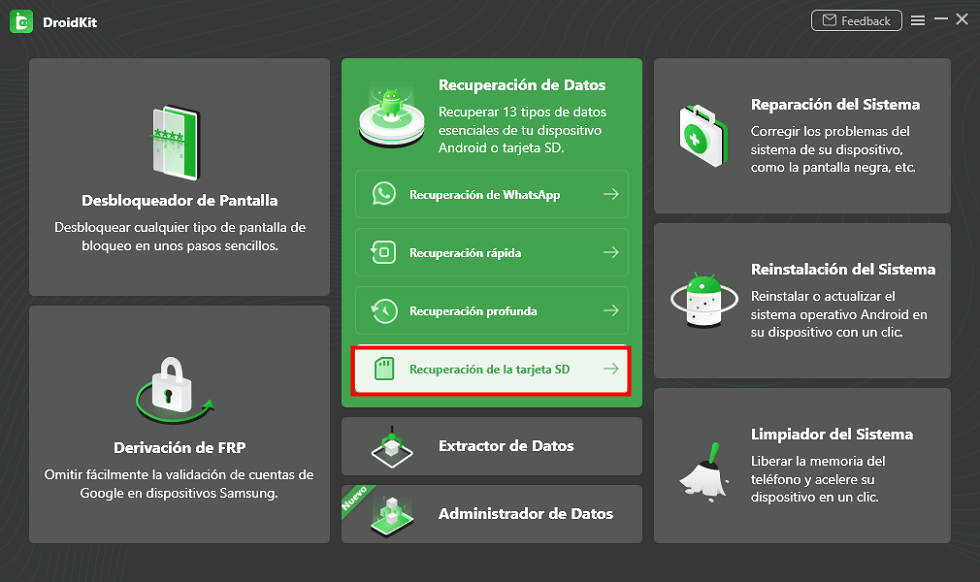
Seleccionar Recuperación de la tarjeta SD para recuperar datos borradas tarjeta SD
Paso 2 DroidKit ofrece dos modos para la recuperación de la tarjeta SD. Puedes probar primero el modo “Recuperación estándar”. Si no encuentras lo que quieres, puede probar el modo “Recuperación avanzada” más adelante, que puede ayudarte a encontrar archivos más completos. Pero tomemos “Recuperación estándar” como ejemplo. Selecciona el modo “Recuperación estándar” y haz clic en el botón “Siguiente”.
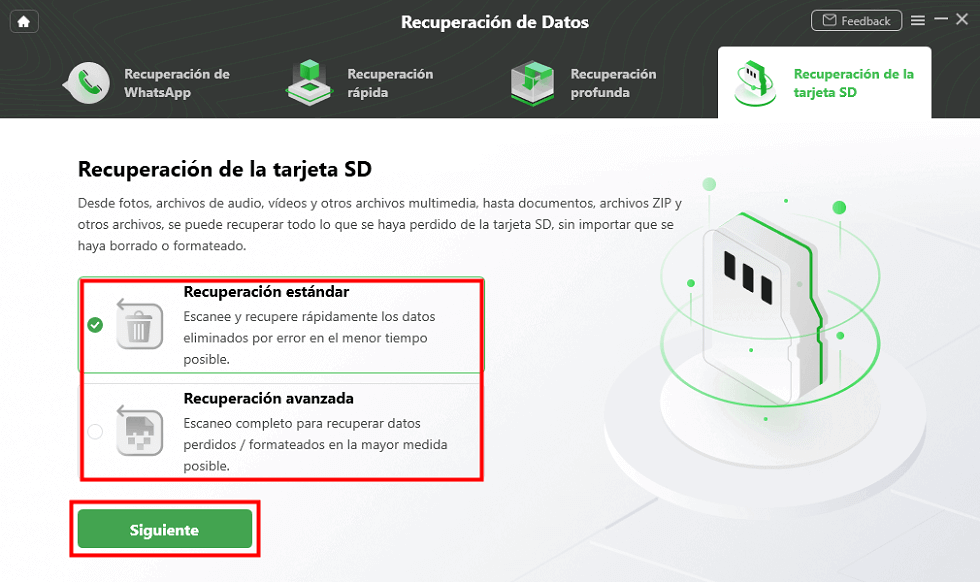
Selecciona Recuperación estándar para recuperar datos tarjeta SD
Paso 3 Selecciona Recuperación estándar para recuperar mensajes borrados de WhatsApp sin desinstalarlo. En el modo “Recuperación estándar”, puedes elegir entre buscar sólo los archivos borrados o todos los archivos de la tarjeta SD. El tiempo de escaneado de la tarjeta SD varía en función del tamaño de los datos. Entonces, ten paciencia.
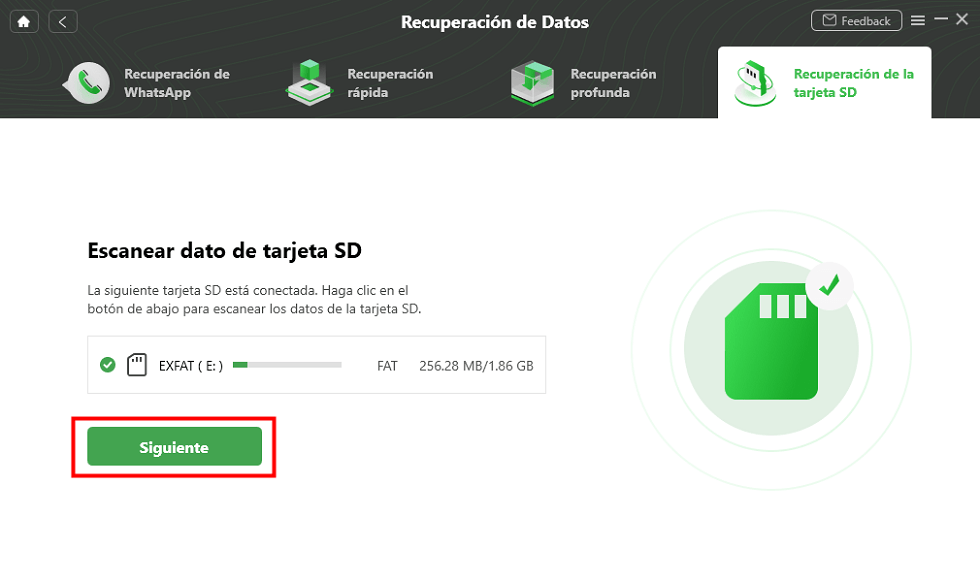
DroidKit va a escanear los datos de tu tarjeta SD
Paso 4Durante el proceso de escaneo, todos los archivos encontrados se mostrarán en categorías, puedes comprobar selectivamente los archivos y, a continuación, haz clic en “al ordenador” para iniciar el proceso de recuperación de datos.
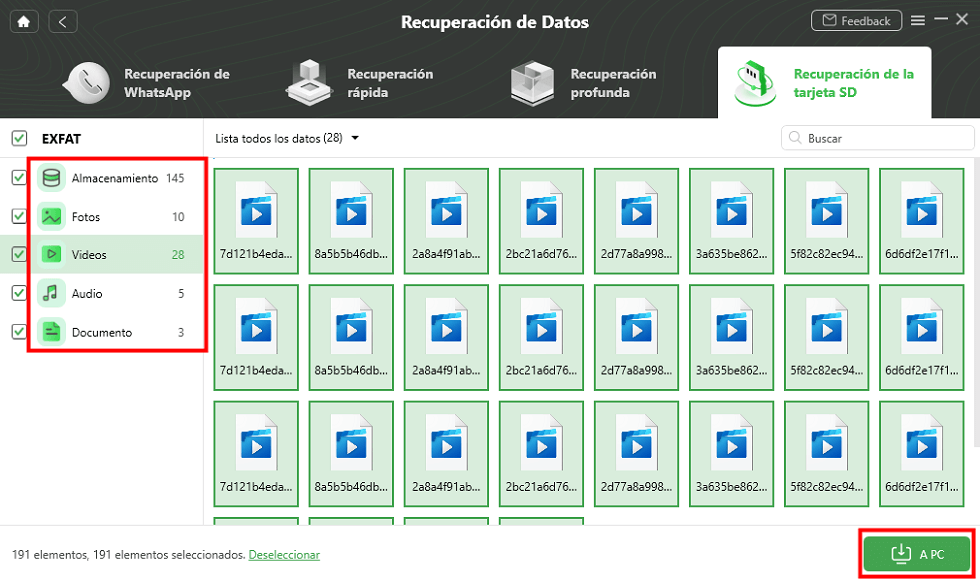
Selecciona los datos de la tarjeta SD
Paso 5Recuperado con éxito
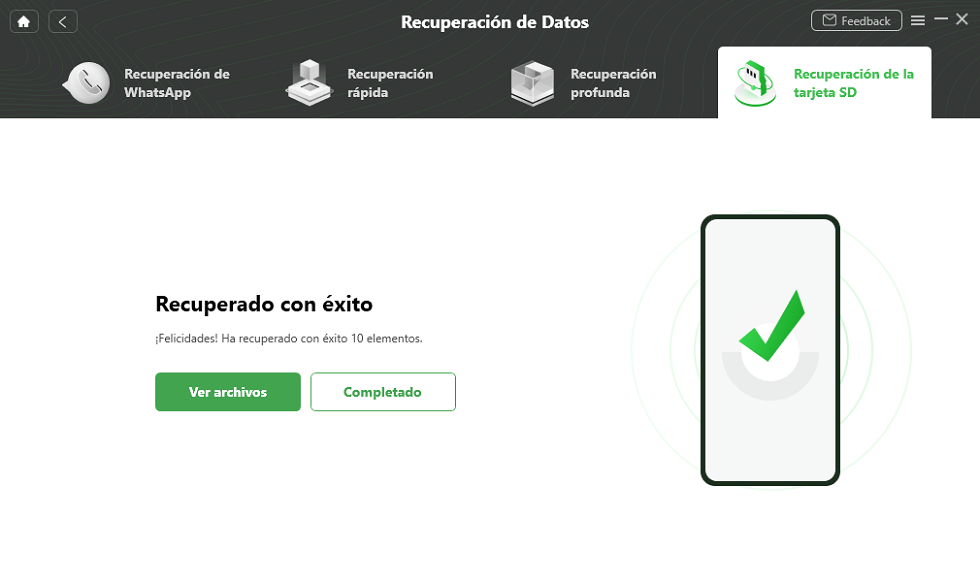
Recuperar mensajes de WhatsApp con éxito
Conclusión
¿Cómo recuperar el historial de chat de WhatsApp? Este artículo trata sobre 2 métodos supercompletos de recuperación del historial de chat de WhatsApp. Ambos métodos son capaces de recuperar mensajes históricos muy fácil y rápidamente.
Si tú también está preocupado por cómo recuperar el historial de chat de WhatsApp, hazlo ahora de acuerdo a tu situación real. Por último, le sugiero que deja de usar tu móvil inmediatamente después de eliminar mensajes de chat importantes por error, o que activa el modo avión de tu celular para que pueda evitar que se escriban continuamente nuevos datos y se sobrescriban los datos eliminados.

Rebeca Xia


Miembro de iMobie, interesa mucho por resolver los problemas relacionados con iOS & Android.
 AnyUnlock
AnyUnlockDroidKit
 PhoneRescue para iOS
PhoneRescue para iOSPhoneRescue para Android